5분 안에 Docker 시작하기
- WBOYWBOYWBOYWBOYWBOYWBOYWBOYWBOYWBOYWBOYWBOYWBOYWB앞으로
- 2024-01-02 14:29:52950검색
Docker는 오픈 소스 컨테이너 엔진이며 컨테이너는 실제로 가상화된 독립 환경입니다. 따라서 개발자는 애플리케이션을 이러한 Docker 컨테이너로 패키징한 다음 Docker 컨테이너를 실행할 수 있는 모든 머신에 게시하여 여러 패키지로 배포할 수 있습니다. 환경 문제로 인한 배포 문제를 한 번에 해결합니다.
컨테이너에 해당하는 컨셉은 이미지입니다. 이미지는 우리의 일상적인 설치 시스템, 즉 실행 환경의 이미지라고 볼 수 있습니다. 물론 저는 객체 지향 프로그래밍에서 이미지를 클래스와 비교하는 것을 선호하며 컨테이너는 클래스의 인스턴스이므로 하나의 이미지를 기반으로 많은 컨테이너를 만들 수 있습니다. 각 컨테이너는 구체적입니다. 컨테이너를 변경한 다음 컨테이너를 새 이미지로 패키징하면 나중에 수정된 이미지를 기반으로 새 컨테이너를 만들 수 있습니다. 컨테이너 자체는 간단히 가상의 독립 실행 환경으로 이해될 수 있습니다. 우리가 해야 할 일은 다시 쉽게 배포할 수 있도록 이 환경에 애플리케이션을 패키징하는 것입니다.
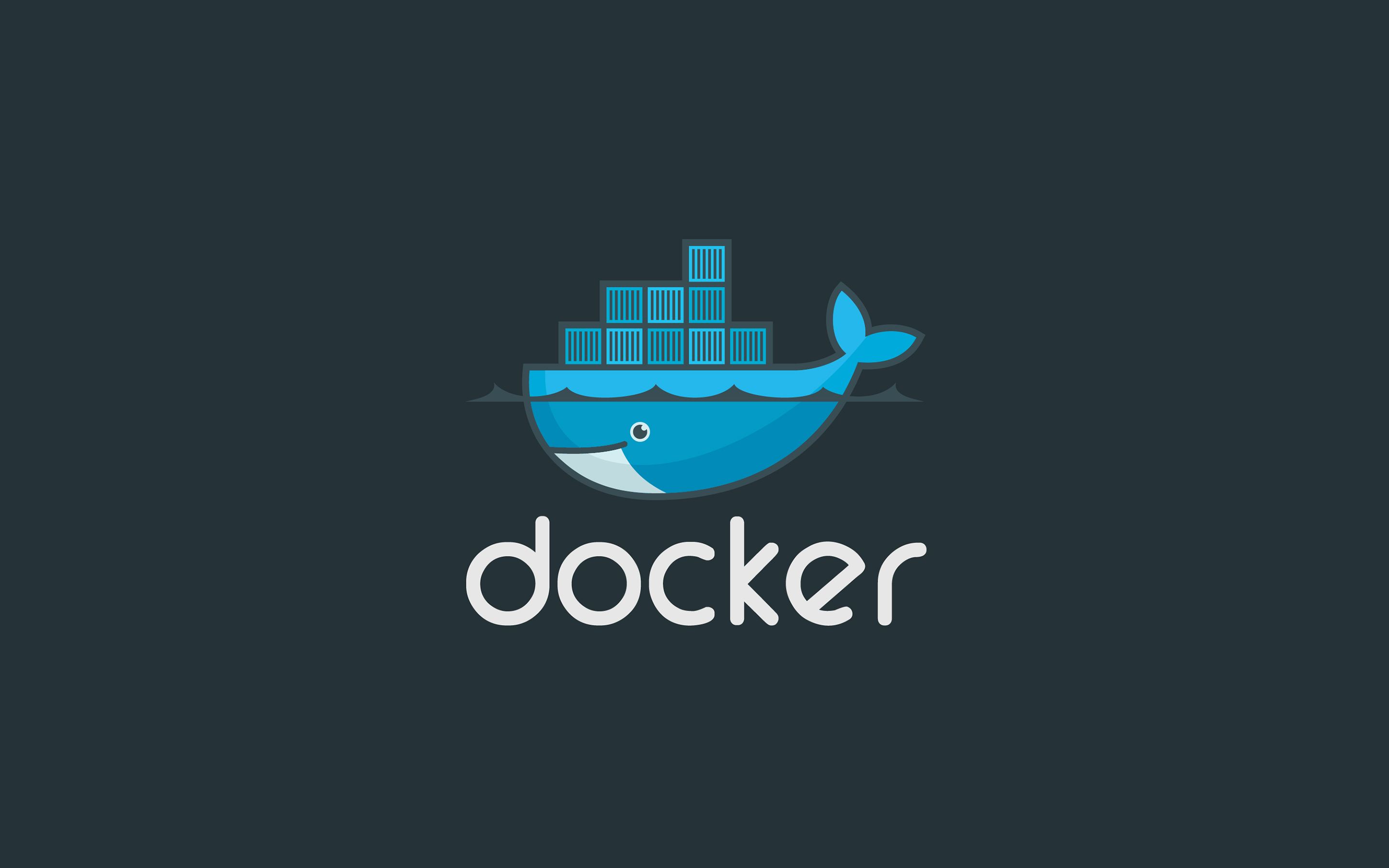
젠투
으아악센트OS
으아악우분투
으아악아치
으아악 Docker 데몬 시작 으아악 docker 명령 소개 으아악하위 명령에는 docker COMMAND --help를 사용하여 볼 수 있는 더 다양한 옵션이 있습니다. 예:
# docker run --help
Docker 실제 사용다음으로는 예시로 docker를 사용해 Nginx 서버를 배포하겠습니다. 컨테이너를 만들려면 먼저 컨테이너를 만드는 데 사용되는 이미지가 있어야 합니다. docker 허브에서 nginx 관련 이미지를 찾아보세요.
으아악공식 이미지 가져오기 위의 비공식 이미지는 모두의 편의를 위해 사용자들이 각자의 필요에 따라 만든 이미지입니다.
으아악그런데, Docker 이미지는 레이어로 저장되므로 위의 nginx 이미지는 3개의 레이어로 구성되어 있습니다. 또한, 새로운 컨테이너를 기반으로 새로운 이미지가 생성될 때마다 해당 이미지에 한 레이어가 추가됩니다.
다음으로, 이 이미지를 사용하여 새 컨테이너를 직접 시작하세요.
이때 nginx에 접속하려면 브라우저에 http://localhost:8080/을 입력하세요. 매개변수 설명:
- --name 컨테이너에 이름을 지정하세요
- -p 매개변수 구문은 -p 호스트 포트:컨테이너 포트입니다. -p 8080:80은 호스트의 포트 8080을 컨테이너의 포트 80에 바인딩하므로 호스트의 포트 8080에 액세스하면 실제로 nginx 컨테이너의 포트 80에 액세스합니다. -d는 백그라운드에서 컨테이너를 실행합니다
으아악
이 예에는 추가 매개변수 -v가 있습니다. 이 매개변수의 기능은 로컬 파일이나 폴더를 컨테이너에 마운트하는 것입니다. 마지막 ro 또는 rw는 마운트가 쓰기 가능한지 여부를 제어합니다.
- -v 매개변수 구문은 -v 호스트 dir:컨테이너 dir[:ro|rw]
- 입니다.
다음으로 다른 docker 명령을 살펴보겠습니다.
실행 중인 모든 컨테이너 보기:
으아악
컨테이너 실행 로그 보기:으아악
컨테이너 다시 시작:으아악
컨테이너 실행 중지:으아악
기존 컨테이너 시작:으아악
실행 중인 컨테이너를 직접 종료:으아악
컨테이너 이름 바꾸기:으아악
컨테이너 삭제:으아악
이 기계의 모든 이미지 보기:으아악
기존 컨테이너를 사용하여 이미지 만들기:으아악
직접 만든 이미지를 사용하여 컨테이너 만들기:으아악
우리가 사용하는 컨테이너의 시작 명령이 셸인 경우 SSH를 사용하여 서버에 연결하는 것처럼 Attach 명령을 사용하여 컨테이너에 개입할 수 있습니다.으아악
컨테이너를 생성할 때 대화형 셸을 직접 시작하고 종료 후 자동으로 컨테이너를 삭제합니다.으아악
요약 이 글에서는 docker의 간단한 사용법을 소개하고 docker 명령의 다양한 작업을 보여주는 실제 예제도 제공합니다. 빠른 시작 기사로서 이 기사는 비교적 간단합니다. 많은 개념적 내용을 이해하려면 다른 정보를 읽어야 하지만, 이 기사를 읽고 나면 Docker를 사용할 수 있는 기본적인 능력이 있어야 합니다. 또한 후속 기사에서는 Dockerfile 및 docker-compose에 대해 작성해야 합니다.위 내용은 5분 안에 Docker 시작하기의 상세 내용입니다. 자세한 내용은 PHP 중국어 웹사이트의 기타 관련 기사를 참조하세요!

